Azure Synapse Analytics (SQL DW)
Shrnutí
| Položka | Popis |
|---|---|
| Stav vydání | Všeobecná dostupnost |
| Produkty | Excel Power BI (sémantické modely) Power BI (toky dat) Prostředky infrastruktury (Tok dat Gen2) Power Apps (toky dat) Dynamics 365 Customer Insights Analysis Services |
| Podporované typy ověřování | Databáze (Power BI Desktop, Excel) Účet Microsoft (vše) Základní (online služba) Instanční objekt |
| Referenční dokumentace k funkcím | Sql.Database Sql.Databases |
Poznámka:
Typ ověřování instančního objektu není podporován při použití místní brány dat nebo brány dat virtuální sítě.
Poznámka:
Některé funkce můžou být přítomné v jednom produktu, ale ne jiné kvůli plánům nasazení a možnostem specifickým pro hostitele.
Požadavky
Power BI ve výchozím nastavení nainstaluje ovladač OLE DB pro Azure Synapse Analytics (SQL DW). Pro zajištění optimálního výkonu však doporučujeme, aby zákazník před použitím konektoru Azure Synapse Analytics (SQL DW) nainstaloval nativního klienta SQL Serveru. SQL Server Native Client 11.0 a SQL Server Native Client 10.0 jsou podporovány v nejnovější verzi.
Podporované možnosti
- Import
- DirectQuery (sémantické modely Power BI)
- Upřesnit možnosti
- Časový limit příkazu v minutách
- Nativní příkaz SQL
- Sloupce relací
- Navigovat pomocí celé hierarchie
- Podpora převzetí služeb při selhání SQL Serveru
- Povolení posouvání napříč databázemi
Připojení do Azure Synapse Analytics (SQL DW) z Power Query Desktopu
Postup připojení z Power Query Desktopu:
Ve výběru konektoru vyberte možnost SQL služby Azure Synapse Analytics.
V dialogovém okně databáze SQL Serveru, které se zobrazí, zadejte název serveru a databáze (volitelné). V tomto příkladu
TestAzureSQLServerje název serveru aAdventureWorks2012databáze.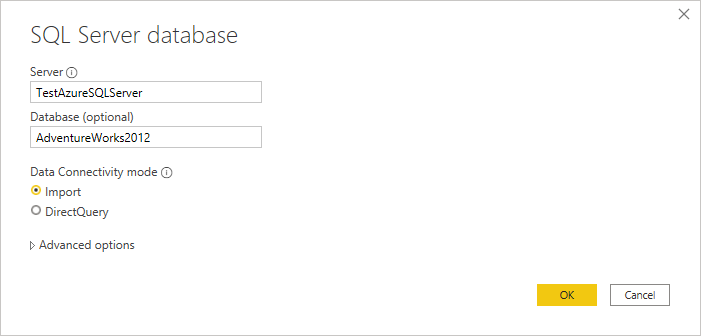
Vyberte režim připojení k datům Import nebo DirectQuery.
Můžete také vybrat a zadat pokročilé možnosti, které upraví dotaz připojení, například vypršení časového limitu příkazu nebo nativní dotaz (příkaz SQL). Další informace: Připojení pomocí rozšířených možností
Vyberte OK.
Pokud se k této databázi připojujete poprvé, vyberte typ ověřování, zadejte své přihlašovací údaje a vyberte úroveň, na kterou chcete použít nastavení ověřování. Pak vyberte Připojení.
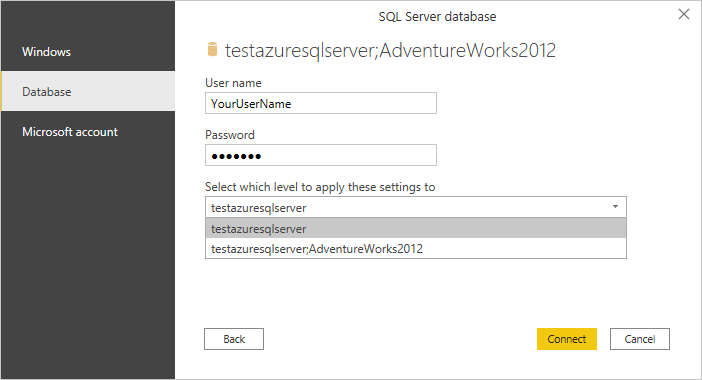
Poznámka:
I když se zobrazí typ ověřování Systému Windows, Azure Synapse Analytics SQL nepodporuje typ ověřování Systému Windows. Použijte typy ověřování účtu Microsoft nebo Databáze.
Další informace o metodách ověřování najdete v tématu Ověřování se zdrojem dat.
V Navigátoru vyberte požadované informace o databázi a pak buď vyberte Načíst, abyste načetli data, nebo transformovat data a pokračujte v transformaci dat v Editor Power Query.
Připojení do Azure Synapse Analytics (SQL DW) z Power Query Online
Vytvoření připojení z Power Query Online:
Ve výběru konektoru vyberte možnost Azure Synapse Analytics (SQL DW ).
V dialogovém okně Azure Synapse Analytics (SQL DW), které se zobrazí, zadejte název serveru a databáze (volitelné). V tomto příkladu
testazuresqlserverje název serveru aAdventureWorks2012databáze.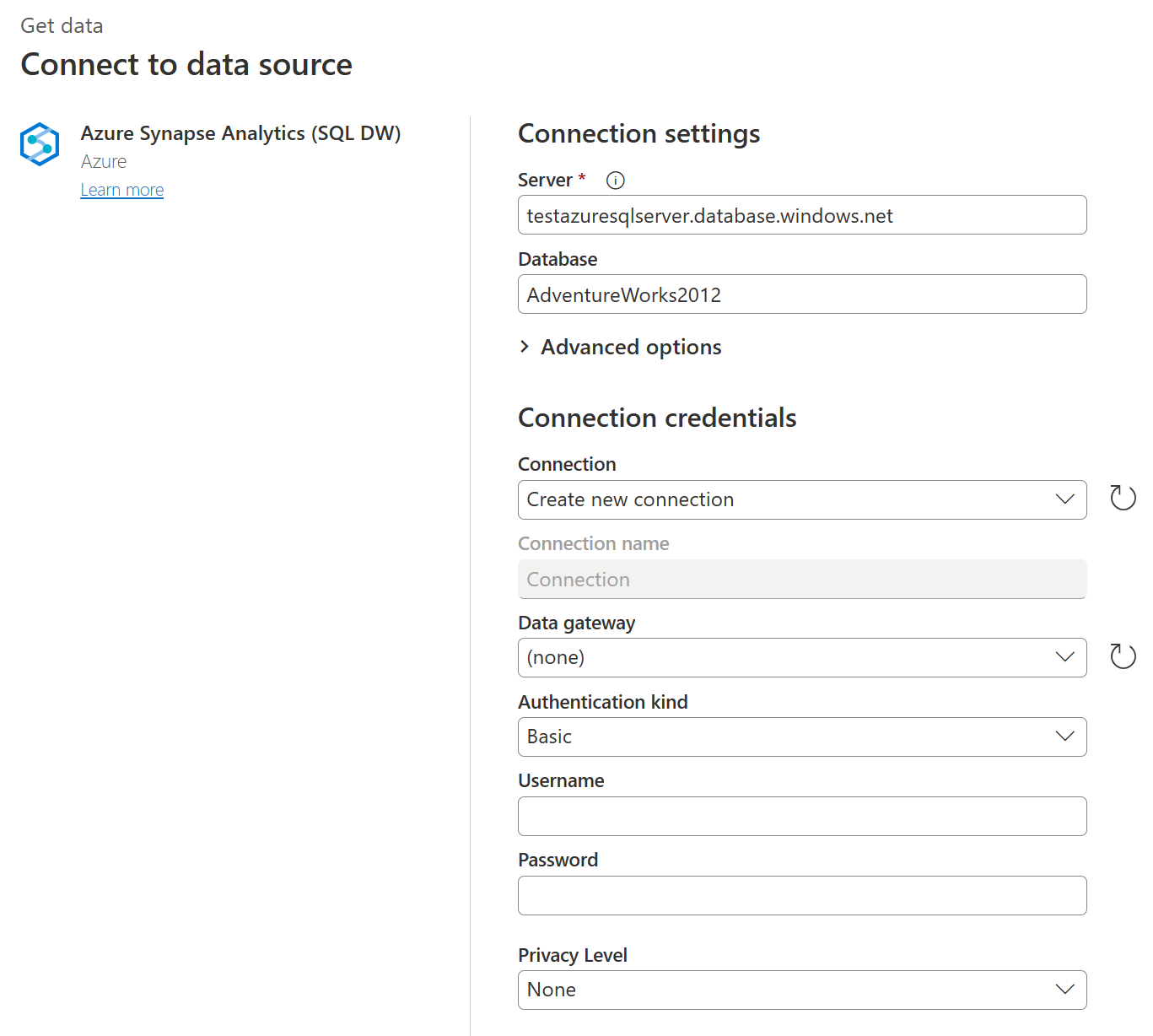
Můžete také vybrat a zadat pokročilé možnosti, které upraví dotaz připojení, například vypršení časového limitu příkazu nebo nativní dotaz (příkaz SQL). Další informace: Připojení pomocí rozšířených možností
Pokud se k této databázi připojujete poprvé, vyberte typ ověřování a zadejte své přihlašovací údaje.
Pokračujte výběrem tlačítka Další.
V Navigátoru vyberte potřebujete data a pak vyberte Transformovat data.
Připojení pomocí rozšířených možností
Power Query Desktop i Power Query Online poskytují sadu rozšířených možností, které můžete v případě potřeby přidat do dotazu.
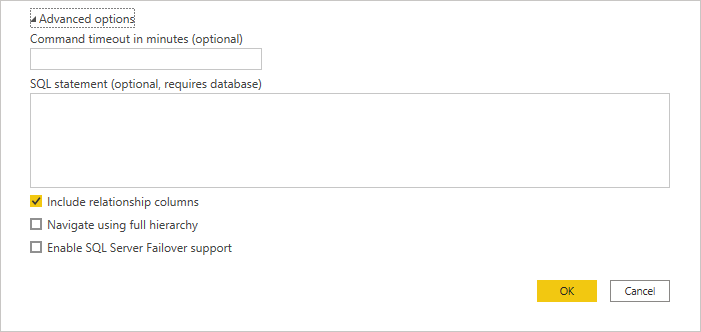
Následující tabulka uvádí všechny pokročilé možnosti, které můžete nastavit v Power Query Desktopu a Power Query Online.
| Upřesnit možnosti | Popis |
|---|---|
| Časový limit příkazu v minutách | Pokud připojení trvá déle než 10 minut (výchozí časový limit), můžete zadat další hodnotu v minutách, aby bylo připojení otevřené déle. |
| SQL statement | Informace najdete v tématu Import dat z databáze pomocí nativního databázového dotazu. |
| Zahrnout sloupce relací | Pokud je tato možnost zaškrtnutá, obsahuje sloupce, které můžou mít relace s jinými tabulkami. Pokud je toto pole nezaškrtnuto, tyto sloupce se nezobrazí. |
| Navigovat pomocí celé hierarchie | Pokud je tato možnost zaškrtnutá, navigátor zobrazí úplnou hierarchii tabulek v databázi, ke které se připojujete. Pokud se vymaže, zobrazí se v navigátoru jenom tabulky, jejichž sloupce a řádky obsahují data. |
| Povolit pro SQL Server podporu převzetí služeb při selhání | Pokud je tato možnost zaškrtnutá, pokud uzel ve skupině převzetí služeb při selhání Azure SQL není dostupný, Power Query se přesune z tohoto uzlu do jiného, když dojde k převzetí služeb při selhání. Pokud se vymaže, nedojde k žádnému převzetí služeb při selhání. |
| Povolení posouvání napříč databázemi | Tato možnost je dostupná jenom v Power Query Online. |
Jakmile vyberete požadované pokročilé možnosti, vyberte v Power Query Desktopu nebo v Power Query Online tlačítko OK a připojte se k Azure Synapse Analytics.
Řešení problému
Sloupce Always Encrypted
Power Query nepodporuje sloupce Always Encrypted.
Váš názor
Připravujeme: V průběhu roku 2024 budeme postupně vyřazovat problémy z GitHub coby mechanismus zpětné vazby pro obsah a nahrazovat ho novým systémem zpětné vazby. Další informace naleznete v tématu: https://aka.ms/ContentUserFeedback.
Odeslat a zobrazit názory pro